Jak usunąć malware AxBanker z twojego urządzenia z Androidem
TrojanZnany również jako: Wirus AxBanker
Otrzymaj bezpłatne skanowanie i sprawdź, czy twój komputer jest zainfekowany.
USUŃ TO TERAZAby korzystać z w pełni funkcjonalnego produktu, musisz kupić licencję na Combo Cleaner. Dostępny jest 7-dniowy bezpłatny okres próbny. Combo Cleaner jest własnością i jest zarządzane przez RCS LT, spółkę macierzystą PCRisk.
Czym jest AxBanker?
AxBanker to złośliwe oprogramowanie bankowe specyficzne dla systemu Android. Jak sugeruje jego klasyfikacja, to malware ma na celu uzyskanie informacji bankowych. AxBanker był używany w dużych kampaniach smishingowych (phishing SMS) skierowanych do użytkowników z Indii. Operacje te koncentrowały się na niektórych z najbardziej znanych banków w regionie.
Badania przeprowadzone przez analityków Trend Micro wykryły wiele kampanii aktywnych w Indiach, które obejmują następujące szkodliwe programy - Elibomi, FakeReward, IcRAT i IcSpy. Jednak w momencie pisania tego tekstu nie ma wystarczających dowodów, aby powiązać te kampanie ze sobą.
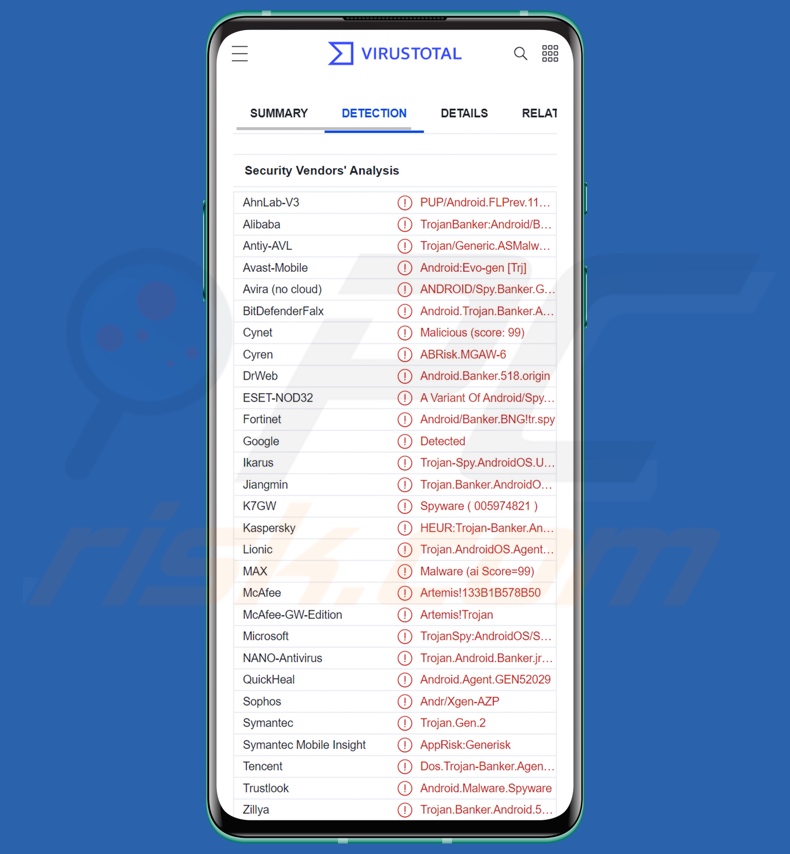
Przegląd AxBanker
AxBanker infiltruje systemy jako złośliwa aplikacja, zwykle korzystająca z projektu graficznego legalnej instytucji bankowej i oferująca różne nagrody lub zniżki.
Po udanej instalacji AxBanker prosi ofiary o włączenie uprawnień SMS, za pomocą których może przechwytywać i uzyskiwać przychodzące wiadomości tekstowe. Funkcjonalność ta może być wykorzystana do zapobiegania dotarciu ostrzeżeń do ofiary lub do pozyskiwania OTP (haseł jednorazowych) i 2FA/MFA (uwierzytelniania dwu/wieloskładnikowego).
AxBanker (jako fałszywa aplikacja) wyświetla wiele okien phishingowych, które proszą użytkowników o podanie poufnych informacji w celu uzyskania nagrody. Sprawdzony wariant AxBanker zbierał następujące dane: imię i nazwisko, datę urodzenia, numer telefonu komórkowego, adres e-mail oraz dane karty kredytowej. Mając tego rodzaju informacje w swoim posiadaniu, cyberprzestępcy mogą powodować różne szkody, takie jak dokonywanie nieuczciwych transakcji, nieautoryzowane zakupy online itp.
Warto wspomnieć, że twórcy malware często ulepszają swoje dzieła. W związku z tym wszelkie przyszłe warianty AxBanker prawdopodobnie będą miały dodatkowe/inne zdolności.
Podsumowując, infekcje AxBanker mogą skutkować poważnymi problemami prywatności, znacznymi stratami finansowymi i kradzieżą tożsamości.
Jeśli podejrzewasz, że twoje urządzenie jest zainfekowane AxBanker (lub innym złośliwym oprogramowaniem), zalecamy skorzystanie z programu antywirusowego i natychmiastowe usunięcie go. A jeśli twoje prywatne dane zostały już naruszone, zalecamy niezwłoczny kontakt z odpowiednimi organami.
| Nazwa | Wirus AxBanker |
| Typ zagrożenia | Złośliwe oprogramowanie dla systemu Android, złośliwe oprogramowanie bankowe, złośliwa aplikacja. |
| Nazwy wykrycia | Avast-Mobile (Android:Evo-gen [Trj]), DrWeb (Android.Banker.518.origin), ESET-NOD32 (wariant ndroid/Spy.Banker.BNG), Kaspersky (HEUR:Trojan-Banker.AndroidOS.Agent.kb), Pełna lista (VirusTotal) |
| Objawy | Urządzenie działa wolno, ustawienia systemowe są zmieniane bez zgody użytkownika, pojawiają się podejrzane aplikacje, znacznie wzrasta zużycie danych i baterii, przeglądarki przekierowują na podejrzane strony internetowe, wyświetlane są natrętne reklamy. |
| Metody dystrybucji | Złośliwe SMS-y, zainfekowane załączniki wiadomości e-mail, złośliwe reklamy online, socjotechnika, oszukańcze aplikacje, oszukańcze strony internetowe. |
| Zniszczenie | Skradzione dane osobowe (prywatne wiadomości, loginy/hasła itp.), zmniejszona wydajność urządzenia, szybkie rozładowywanie baterii, zmniejszona prędkość internetu, ogromne straty danych, straty finansowe, skradziona tożsamość (złośliwe aplikacje mogą wykorzystywać aplikacje komunikacyjne). |
| Usuwanie malware (Android) | Aby usunąć infekcje złośliwym oprogramowaniem, nasi badacze bezpieczeństwa zalecają przeskanowanie twojego urządzenia z Androidem legalnym oprogramowaniem chroniącym przed złośliwym oprogramowaniem. Polecamy Avast, Bitdefender, ESET lub Malwarebytes. |
Przykłady malware bankowego
Przeanalizowaliśmy tysiące próbek malware, a S.O.V.A., Zanubis, Revive – to tylko niektóre przykłady bankowego złośliwego oprogramowania atakującego Androida.
Programy te mogą być zaprojektowane do kradzieży określonych informacji lub szerokiego zakresu danych. Ponadto to oprogramowanie może mieć różne cele i funkcje w różnych kombinacjach. Jednak niezależnie od tego, jak działa – obecność takiego zagrożenia w systemie zagraża integralności urządzenia i bezpieczeństwu użytkownika. Dlatego wszystkie zagrożenia muszą zostać usunięte natychmiast po wykryciu.
Jak malware AxBanker dostało się na moje urządzenie?
Zaobserwowano, że AxBanker jest promowane za pomocą spamowych wiadomości SMS. Dotyczą one ulg/odliczeń podatkowych lub programów nagród bankowych. Zachęcają odbiorców do pobrania powiązanej aplikacji (tj. AxBanker pod przykrywką). Jednak jest prawdopodobne, że to złośliwe oprogramowanie jest również rozpowszechniane przy użyciu innych technik.
Ogólnie rzecz biorąc, malware jest dystrybuowane przy użyciu taktyk phishingu i socjotechniki. Może być zamaskowane lub dołączone do zwykłych programów/mediów.
Najbardziej rozpowszechnione metody dystrybucji obejmują: złośliwe załączniki/linki w poczcie spamowej (np. SMS-ach, e-mailach, wiadomościach prywatnych/błyskawicznych itp.), potajemne/oszukańcze pobieranie, oszustwa internetowe, podejrzane kanały pobierania (np. strony z freeware i witryny internetowe stron trzecich, sieci udostępniania P2P itp.), złośliwe reklamy, narzędzia do nielegalnej aktywacji oprogramowania („pirackie") i fałszywe aktualizacje.
Jak uniknąć instalacji malware?
Zdecydowanie zalecamy sprawdzanie oprogramowania przed jego pobraniem/instalacją i/lub zakupem, np. czytając warunki i recenzje ekspertów/użytkowników, sprawdzając niezbędne uprawnienia, weryfikując legalność programisty itp. Ponadto wszystkie pobrania muszą być wykonywane z oficjalnych i wiarygodnych źródeł. Istotne jest, aby aktywować i aktualizować oprogramowanie przy użyciu legalnych funkcji/narzędzi.
Innym zaleceniem jest ostrożność przy przychodzących e-mailach, SMS-ach, wiadomościach prywatnych/błyskawicznych itp. Nie należy otwierać załączników/linków znajdujących się w wiadomościach spamowych, ponieważ mogą być złośliwe i powodować infekcje systemu. Zalecamy zachowanie czujności podczas przeglądania sieci. Fałszywe i szkodliwe treści zwykle wydają się uzasadnione i nieszkodliwe.
Musimy podkreślić, jak ważne jest zainstalowanie i aktualizowanie renomowanego programu antywirusowego. Programy zabezpieczające muszą być używane do przeprowadzania regularnych skanów systemu oraz usuwania wykrytych zagrożeń i problemów.
Wygląd przebranej aplikacji AxBanker proszącej o prywatne dane (źródło obrazu - Trend Micro):
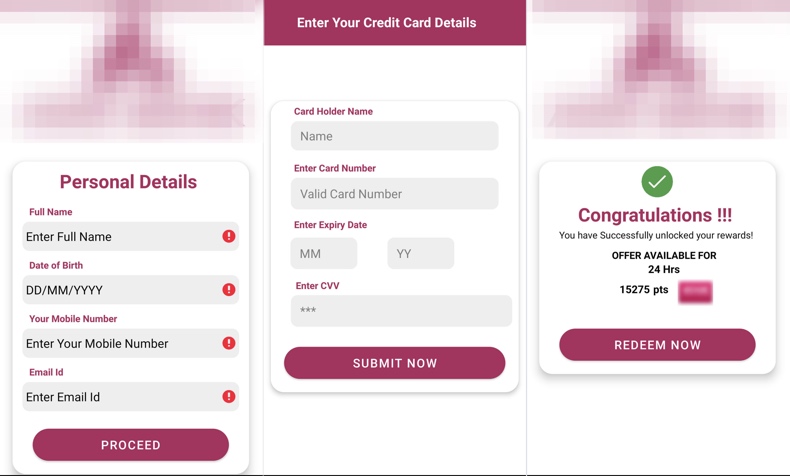
Szybkie menu:
- Wprowadzenie
- Jak usunąć historię przeglądania z przeglądarki Chrome?
- Jak wyłączyć powiadomienia przeglądarki w przeglądarce Chrome?
- Jak przywrócić przeglądarkę Chrome?
- Jak usunąć historię przeglądania z przeglądarki Firefox?
- Jak wyłączyć powiadomienia przeglądarki w przeglądarce Firefox?
- Jak przywrócić przeglądarkę Firefox?
- Jak odinstalować potencjalnie niechciane i/lub złośliwe aplikacje?
- Jak uruchomić urządzenie z Androidem w "Trybie awaryjnym"?
- Jak sprawdzić zużycie baterii przez różne aplikacje?
- Jak sprawdzić wykorzystanie danych przez różne aplikacje?
- Jak zainstalować najnowsze aktualizacje oprogramowania?
- Jak przywrócić system do jego stanu domyślnego?
- Jak wyłączyć aplikacje, które mają uprawnienia administratora?
Usuń historię przeglądania z przeglądarki Chrome:

Stuknij przycisk „Menu" (trzy kropki w prawym górnym rogu ekranu) i w otwartym menu rozwijanym wybierz „Historię".

Stuknij „Wyczyść dane przeglądania". Wybierz zakładkę „ZAAWANSOWANE". Wybierz zakres czasu i typy danych, które chcesz usunąć i stuknij „Wyczyść dane".
Wyłącz powiadomienia przeglądarki w przeglądarce Chrome:

Stuknij przycisk „Menu" (trzy kropki w prawym górnym rogu ekranu) i w otwartym menu rozwijanym wybierz „Ustawienia".

Przewiń w dół, aż zobaczysz opcję „Ustawienia witryny" i kliknij ją. Przewiń w dół, aż zobaczysz opcję „Powiadomienia" i stuknij ją.

Znajdź witryny, które wyświetlają powiadomienia przeglądarki. Stuknij je i kliknij „Wyczyść i zresetuj". Spowoduje to usunięcie uprawnień przyznanych tym witrynom w celu wyświetlania powiadomień. Jednak, jeśli ponownie odwiedzisz tę samą witrynę może ona ponownie poprosić o zgodę. Możesz wybrać czy udzielić tych uprawnień, czy nie (jeśli zdecydujesz się odmówić, witryna przejdzie do sekcji „Zablokowane" i nie będzie już prosić o zgodę).
Przywróć przeglądarkę Chrome:

Przejdź do sekcji „Ustawienia". Przewiń w dół, aż zobaczysz „Aplikacje" i stuknij tę opcję.

Przewiń w dół, aż znajdziesz aplikację „Chrome". Wybierz ją i stuknij opcję „Pamięć".

Stuknij „ZARZĄDZAJ PAMIĘCIĄ", a następnie „WYCZYŚĆ WSZYSTKIE DANE" i potwierdź czynność, stukając „OK". Pamiętaj, że przywrócenie przeglądarki usunie wszystkie przechowywane w niej dane. W związku z tym wszystkie zapisane loginy/hasła, historia przeglądania, ustawienia niestandardowe i inne dane zostaną usunięte. Będziesz także musiał ponownie zalogować się do wszystkich stron internetowych.
Usuń historię przeglądania z przeglądarki Firefox:

Stuknij przycisk „Menu" (trzy kropki w prawym górnym rogu ekranu) i w otwartym menu rozwijanym wybierz „Historię".

Przewiń w dół, aż zobaczysz „Wyczyść prywatne dane" i stuknij tę opcję. Wybierz typy danych, które chcesz usunąć i stuknij „WYCZYŚĆ DANE".
Wyłącz powiadomienia przeglądarki w przeglądarce Firefox:

Odwiedź witrynę, która wyświetla powiadomienia przeglądarki. Stuknij ikonę wyświetlaną po lewej stronie paska adresu URL (ikona niekoniecznie będzie oznaczać „Kłódkę") i wybierz „Edytuj ustawienia witryny".

W otwartym okienku pop-up zaznacz opcję „Powiadomienia" i stuknij „WYCZYŚĆ".
Przywróć przeglądarkę Firefox:

Przejdź do „Ustawień". Przewiń w dół, aż zobaczysz „Aplikacje" i stuknij tę opcję.

Przewiń w dół, aż znajdziesz aplikację „Firefox". Wybierz ją i wybierz opcję „Pamięć".

Stuknij „WYCZYŚĆ DANE" i potwierdź akcję stukając „USUŃ". Pamiętaj, że przywrócenie przeglądarki usunie wszystkie przechowywane w niej dane. W związku z tym wszystkie zapisane loginy/hasła, historia przeglądania, ustawienia niestandardowe i inne dane zostaną usunięte. Będziesz także musiał ponownie zalogować się do wszystkich stron internetowych.
Odinstaluj potencjalnie niechciane i/lub złośliwe aplikacje:

Przejdź do „Ustawienia". Przewiń w dół, aż zobaczysz „Aplikacje" i stuknij tę opcję.

Przewiń w dół, aż zobaczysz potencjalnie niechcianą i/lub złośliwą aplikację. Wybierz ją i stuknij „Odinstaluj". Jeśli z jakiegoś powodu nie możesz usunąć wybranej aplikacji (np. wyświetla się komunikat o błędzie), spróbuj użyć „Trybu awaryjnego".
Uruchom urządzenie z Androidem w „Trybie awaryjnym":
„Tryb awaryjny" w systemie operacyjnym Android tymczasowo wyłącza uruchamianie wszystkich aplikacji innych firm. Korzystanie z tego trybu to dobry sposób na diagnozowanie i rozwiązywanie różnych problemów (np. usuwanie złośliwych aplikacji, które uniemożliwiają to, gdy urządzenie działa „normalnie").

Naciśnij przycisk „Zasilanie" i przytrzymaj go, aż zobaczysz ekran „Wyłącz". Stuknij ikonę „Wyłącz" i przytrzymaj ją. Po kilku sekundach pojawi się opcja „Tryb awaryjny" i będzie ją kliknąć, aby ponownie uruchomić urządzenie.
Sprawdź zużycie baterii przez różne aplikacje:

Przejdź do „Ustawień". Przewiń w dół, aż zobaczysz opcję „Konserwacja urządzenia" i stuknij ją.

Stuknij „Baterię" i sprawdź użycie każdej aplikacji. Legalne/oryginalne aplikacje są zaprojektowane tak, aby zużywać jak najmniej energii, aby zapewnić najlepsze wrażenia użytkownika i oszczędzać energię. Dlatego wysokie zużycie baterii może wskazywać, że aplikacja jest złośliwa.
Sprawdź wykorzystanie danych przez różne aplikacje:

Przejdź do „Ustawień". Przewiń w dół, aż zobaczysz opcję „Połączenia" i stuknij ją.

Przewiń w dół, aż zobaczysz „Użycie danych" i wybierz tę opcję. Podobnie jak w przypadku baterii, legalne/oryginalne aplikacje są zaprojektowane tak, aby maksymalnie zminimalizować zużycie danych. Dlatego znaczne wykorzystanie danych może wskazywać na obecność złośliwej aplikacji. Pamiętaj, że niektóre złośliwe aplikacje mogą być zaprojektowane do działania tylko wtedy, gdy urządzenie jest połączone z siecią bezprzewodową. Z tego powodu należy sprawdzić użycie danych mobilnych i Wi-Fi.

Jeśli znajdziesz aplikację, która wykorzystuje znaczące dane, mimo że nigdy jej nie używasz, zdecydowanie zalecamy jej natychmiastowe odinstalowanie.
Zainstaluj najnowsze aktualizacje oprogramowania:
Utrzymywanie aktualności oprogramowania to dobra praktyka zapewniająca bezpieczeństwo urządzeń. Producenci urządzeń nieustannie publikują różne łatki bezpieczeństwa i aktualizacje Androida, aby naprawić błędy i luki, które mogą być wykorzystywane przez cyberprzestępców. Nieaktualny system jest znacznie bardziej podatny na ataki. Dlatego zawsze należy upewnić się, że oprogramowanie urządzenia jest aktualne.

Przejdź do „Ustawień". Przewiń w dół, aż zobaczysz opcję „Aktualizacje oprogramowania" i stuknij ją.

Stuknij opcję „Pobierz aktualizacje ręcznie" i sprawdź, czy są dostępne aktualizacje. Jeśli tak, zainstaluj je natychmiast. Zalecamy również włączenie opcji „Pobieraj aktualizacje automatycznie". Pozwoli to systemowi powiadomić cię o wydaniu aktualizacji i/lub zainstalować ją automatycznie.
Przywróć system do stanu domyślnego:
Wykonanie „Resetu do ustawień fabrycznych" to dobry sposób na usunięcie wszystkich niechcianych aplikacji, przywrócenie ustawień systemowych do wartości domyślnych i ogólne wyczyszczenie urządzenia. Pamiętaj również, że wszystkie dane w urządzeniu zostaną usunięte, w tym zdjęcia, pliki wideo/audio, numery telefonów (przechowywane w urządzeniu, a nie na karcie SIM), wiadomości SMS itd. Oznacza to, że urządzenie zostanie przywrócone do stanu początkowego/fabrycznego.
Możesz także przywrócić podstawowe ustawienia systemowe lub po prostu ustawienia sieciowe.

Przejdź do „Ustawienia". Przewiń w dół, aż zobaczysz opcję „Informacje o telefonie" i stuknij ją.

Przewiń w dół, aż zobaczysz opcję „Przywróć" i stuknij ją. Teraz wybierz akcję, którą chcesz wykonać:
„Przywróć ustawienia" – przywróć wszystkie ustawienia systemowe do domyślnych;
„Przywróć ustawienia sieciowe" – przywróć wszystkie ustawienia związane z siecią do domyślnych;
„Przywróć dane fabryczne" – przywróć cały system i całkowicie usuń wszystkie zapisane dane.
Wyłącz aplikacje, które mają uprawnienia administratora:
Jeśli złośliwa aplikacja otrzyma uprawnienia administratora, może poważnie uszkodzić system. Aby urządzenie było jak najbardziej bezpieczne, zawsze sprawdzaj, które aplikacje mają takie uprawnienia i wyłączaj te, które nie powinny.

Przejdź do „Ustawień". Przewiń w dół, aż zobaczysz opcję „Blokadę ekranu i bezpieczeństwo" i stuknij ją.

Przewiń w dół, aż zobaczysz „Inne ustawienia zabezpieczeń". Stuknij tę opcję, a następnie stuknij „Aplikacje administratora urządzenia".

Zidentyfikuj aplikacje, które nie powinny mieć uprawnień administratora. Stuknij je, a następnie stuknij „WYŁĄCZ".
Często zadawane pytania (FAQ)
Moje urządzenie z Androidem jest zainfekowane malware AxBanker. Czy trzeba sformatować urządzenie pamięci masowej, aby się go pozbyć?
Nie, usunięcie AxBanker nie wymaga formatowania.
Jakie są największe problemy, jakie może powodować malware AxBanker?
Zagrożenia stwarzane przez infekcję zależą od funkcjonalności programu i sposobu działania cyberprzestępców. Celem AxBanker są informacje bankowe i dane osobowe. W związku z tym infekcje te mogą spowodować poważne problemy z prywatnością, znaczne straty finansowe i kradzież tożsamości.
Jaki jest cel malware AxBanker?
Złośliwe oprogramowanie jest zwykle wykorzystywane do generowania przychodów, a możliwości AxBanker sugerują, że właśnie w ten sposób jest ono wykorzystywane. Inne przyczyny infekcji malware mogą obejmować: rozrywkę atakujących, zakłócenia procesów (np. stron internetowych, usług, firm, organizacji itp.), osobiste urazy oraz motywacje polityczne/geopolityczne.
Jak złośliwe oprogramowanie AxBanker przeniknęło do mojego urządzenia z Androidem?
AxBanker było aktywnie dystrybuowane poprzez rozsyłanie SMS-ów obiecujących nagrody za aktywność bankową (lub podobne rzeczy) i nakłaniające odbiorców do kliknięcia linku. Można jednak zastosować również inne techniki dystrybucji.
Ogólnie rzecz biorąc, malware jest dystrybuowane za pośrednictwem poczty spamowej (e-maili, SMS-ów, wiadomości prywatnych/błyskawicznych itp.), pobrań drive-by, oszustw internetowych, niewiarygodnych źródeł pobierania (np. witryn z freeware i stron trzecich, sieci udostępniania peer-to-peer, itp.), złośliwych reklam, nielegalnych narzędzia do aktywacji („pirackich") oprogramowania, fałszywych aktualizacji itd.
Udostępnij:

Tomas Meskauskas
Ekspert ds. bezpieczeństwa, profesjonalny analityk złośliwego oprogramowania
Jestem pasjonatem bezpieczeństwa komputerowego i technologii. Posiadam ponad 10-letnie doświadczenie w różnych firmach zajmujących się rozwiązywaniem problemów technicznych i bezpieczeństwem Internetu. Od 2010 roku pracuję jako autor i redaktor Pcrisk. Śledź mnie na Twitter i LinkedIn, aby być na bieżąco z najnowszymi zagrożeniami bezpieczeństwa online.
Portal bezpieczeństwa PCrisk jest prowadzony przez firmę RCS LT.
Połączone siły badaczy bezpieczeństwa pomagają edukować użytkowników komputerów na temat najnowszych zagrożeń bezpieczeństwa w Internecie. Więcej informacji o firmie RCS LT.
Nasze poradniki usuwania malware są bezpłatne. Jednak, jeśli chciałbyś nas wspomóc, prosimy o przesłanie nam dotacji.
Przekaż darowiznęPortal bezpieczeństwa PCrisk jest prowadzony przez firmę RCS LT.
Połączone siły badaczy bezpieczeństwa pomagają edukować użytkowników komputerów na temat najnowszych zagrożeń bezpieczeństwa w Internecie. Więcej informacji o firmie RCS LT.
Nasze poradniki usuwania malware są bezpłatne. Jednak, jeśli chciałbyś nas wspomóc, prosimy o przesłanie nam dotacji.
Przekaż darowiznę
▼ Pokaż dyskusję